[Kablosuz Yönlendirici] iOS üzerinde ASUS Router uygulamasında oturum açarken Şifre/Touch ID/Face ID nasıl ayarlanır?
iOS aygıtları kadar çok sayıda kimlik doğrulama yöntemi sağlamak için ASUS Router uygulaması, güvenliğinizi sağlamak için oturum açma Parolası / Touch ID / Face ID içerir. Bu makalede, üç farklı kimlik doğrulama yönteminin nasıl ayarlanacağını açıklayacağız.
Not: Önce iOS aygıtlarınızın Touch ID/Face ID özelliklerini destekleyip desteklemediğini kontrol edin. Herhangi bir sorun yaşarsanız lütfen aygıt üreticinizle iletişime geçin.
ASUS Router Uygulamasını açın
iOS aygıtınıza ASUS Router uygulamasının en son sürümünü yükleyin.
[Kablosuz Yönlendirici] ASUS Router Uygulaması kullanılarak ASUS Wi-Fi yönlendirici ayarları nasıl yapılır? bölümüne bakın. Ayrıntılı bilgileri (QIS, Hızlı İnternet Kurulumu) makalesinde bulabilirsiniz.
1. ASUS Router uygulamasını zaten yüklediyseniz iOS aygıtlarını ASUS router WiFi SSID'ye bağlayın ve ASUS Router uygulamasını açın.
2. Gereksinimlerinize göre bir kimlik doğrulama yöntemi seçin. Burada örnek olarak ZenWiFi AX modelini ele alıyoruz.
Tanıtıcı Bilgiler
ASUS Router uygulamasında oturum açmak için Şifre ayarlayın
ASUS Router uygulamasında oturum açmak için Touch ID ayarlayın
ASUS Router uygulamasında oturum açmak için Face ID ayarlayın
ASUS Router uygulamasında oturum açmak için Şifre ayarlayın
(1) Sol üst köşedeki  öğesine dokunun, ayarlamak istediğiniz yönlendiriciyi seçin ve [Hakkında] öğesine dokunun.
öğesine dokunun, ayarlamak istediğiniz yönlendiriciyi seçin ve [Hakkında] öğesine dokunun.
(2) [Şifre Kilidi] öğesine dokunun
(3) [Şifreyi Aç] öğesine dokunun. (Varsayılan ayar "kapalı" olarak belirlenmiştir.)
(4) ASUS Router uygulamasında oturum açmak için 4 haneli şifrenizi ayarlayın (bu şifre yalnızca ASUS Router uygulamasında oturum açmak için kullanılır). Şifre ayarı tamamlandı.
Not: Bu şifre, yönlendirici WEB GUI giriş parolanız veya iOS aygıtınızın ekran kilidini açmak için değildir.

ASUS Router uygulamasında oturum açmak için Touch ID ayarlayın
(1) Sol üst köşedeki  öğesine dokunun, ayarlamak istediğiniz yönlendiriciyi seçin ve [Hakkında] öğesine dokunun.
öğesine dokunun, ayarlamak istediğiniz yönlendiriciyi seçin ve [Hakkında] öğesine dokunun.
(2) [Şifre Kilidi] öğesine dokunun
(3) [Şifreyi Aç] öğesine dokunun. (Varsayılan ayar "kapalı" olarak belirlenmiştir.)
(4) ASUS Router uygulamasında oturum açmak için 4 haneli şifrenizi ayarlayın (bu şifre yalnızca ASUS Router uygulamasında oturum açmak için kullanılır). Şifre ayarı tamamlandı.
Not: Bu şifre, yönlendirici WEB GUI giriş parolanız veya iOS aygıtınızın ekran kilidini açmak için değildir.

(5) Ana sayfanın sol üst köşesindeki  öğesine ve [Hakkında] öğesine dokunun.
öğesine ve [Hakkında] öğesine dokunun.
(6) [Şifre Kilidi] öğesine dokunun. (Şimdi, Şifre Kilidi [açık] olarak gösterilmektedir)
(7) [Touch ID] öğesini etkinleştirin. Touch ID ayarı tamamlandı.

ASUS Router Uygulamasında oturum açmak için Face ID ayarlayın
(1) Sol üst köşedeki  öğesine dokunun, ayarlamak istediğiniz yönlendiriciyi seçin ve [Hakkında] öğesine dokunun.
öğesine dokunun, ayarlamak istediğiniz yönlendiriciyi seçin ve [Hakkında] öğesine dokunun.
(2) [Şifre Kilidi] öğesine dokunun
(3) [Şifreyi Aç] öğesine dokunun. (Varsayılan ayar "kapalı" olarak belirlenmiştir.)
(4) ASUS Router uygulamasında oturum açmak için 4 haneli şifrenizi ayarlayın (bu şifre yalnızca ASUS Router uygulamasında oturum açmak için kullanılır). Şifre ayarı tamamlandı.
Not: Bu şifre, yönlendirici WEB GUI giriş parolanız veya iOS aygıtınızın ekran kilidini açmak için değildir.

(5) Ana sayfanın sol üst köşesindeki  öğesine ve [Hakkında] öğesine dokunun.
öğesine ve [Hakkında] öğesine dokunun.
(6) [Şifre Kilidi] öğesine dokunun. (Şimdi, Şifre Kilidi [açık] olarak gösterilmektedir.)
(7) [Face ID]'yi etkinleştirin. Face ID ayarı tamamlandı.
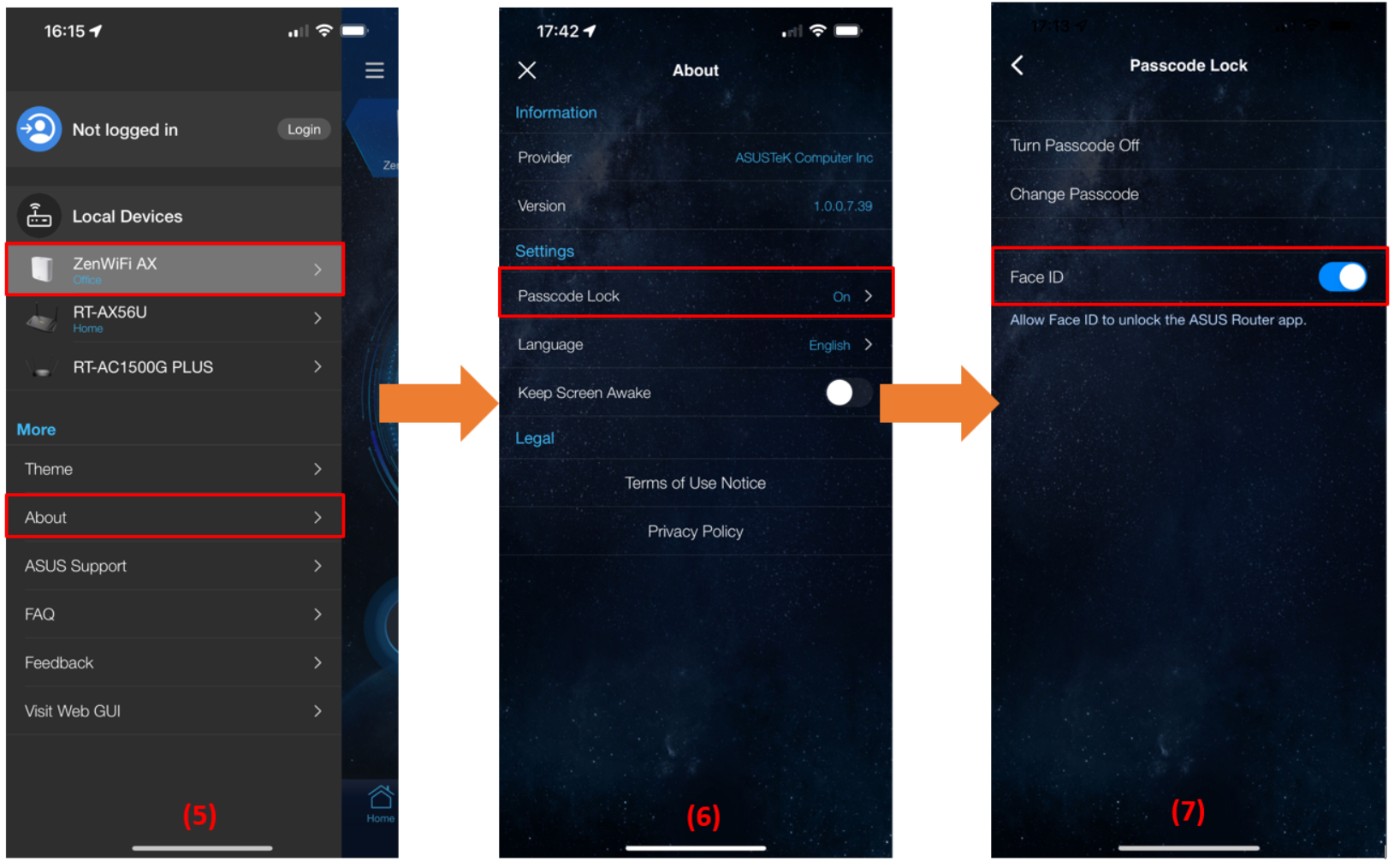
SSS
1. IASUS Router uygulamasında oturum açmak için 4 haneli şifremi unuttuysam ve ASUS Router uygulamasında oturum açamadıysam ne yapmalıyım?
ASUS 4 basamaklı şifrenizi kaydetmez. Bu nedenle, şifrenizi unuttuysanız önce ASUS Router uygulamasını kaldırın ve tekrar yüklemek için Apple mağazasına gidin.
[Kablosuz Yönlendirici] ASUS Router Uygulaması kullanılarak ASUS Wi-Fi yönlendirici ayarları nasıl yapılır? (QIS, Hızlı İnternet Kurulumu) içeriğinden ASUS Router uygulaması üzerinden ASUS WiFi yönlendirici kurulumu hakkında bilgi edinebilirsiniz.
2. ASUS Router uygulaması için oturum açma Şifresi/Touch ID/Face ID ayarlamak gerekli mi?
iOS aygıtları kadar çok sayıda kimlik doğrulama yöntemi sağlamak için ASUS Router uygulaması, güvenliğinizi sağlamak için oturum açma Parolası / Touch ID / Face ID içerir. Bu nedenle, ASUS Router uygulamasında oturum açmak için kimlik doğrulama ayarlamak isteyip istemediğinize gereksinimlerinize ve alışkanlıklarınıza göre karar verebilirsiniz. ASUS Router uygulamasını kullanırken güvenliği artırmak için bunlardan birini etkinleştirmenizi şiddetle öneririz.
3. Şifre yerine yalnızca Face ID/Touch ID'yi etkinleştirebilir miyim?
Hayır. Şu anda Face ID/Touch ID etkinleştirildiğinde, bunları kullanmak için önce şifreyi etkinleştirmeniz gerekir.
(Yardımcı programı/Aygıt yazılımını) nasıl indirebilirim?
Güncel sürücü, yazılım, aygıt yazılımı ve kullanım kılavuzlarını ASUS İndirme Merkezi üzerinden indirebilirsiniz.
ASUS İndirme Merkezi hakkında daha fazla bilgi için bu bağlantıya tıklayabilirsiniz.